MicrosoftExcelはファイルの代わりに空白のシートを開きます
Microsoft Excelは、ほとんどの場合、うまく機能する傾向がありますが、座屈して基本的なタスクを実行できない場合があります。たとえば、最近、Excelを正しく起動できないことについて不満を言う人もいます。これらの人々はかなり奇妙ですが、一般的な経験をしています。Excelを使用してファイルを起動しようとすると、ツールは代わりに空白の白い画面(blank white screen)を表示します。ここで何が起こっているのでしょうか。
収集した内容から、この問題は、ユーザーがファイルをダブルクリックして開いた場合にのみ発生します。File > Open > Workbook]を使用すると、Excelファイルは問題なく開きますが、ダブルクリックの方がはるかに高速であるため、ユーザーに難しい方法で解決するように指示することはできません。
Excelはファイルの代わりに空白のシート(Blank Sheet)を開きます
空白の画面が表示される理由は他にもある可能性があるため、ここで説明するヒントがすべて同じように機能することを願っています。Excelスプレッドシートファイルが開いても、空白の画面以外は何も表示されない場合は、次の手順で問題を解決できます。
- (Turn)ハードウェアグラフィックアクセラレーション(Hardware Graphics Acceleration)をオフにする
- Excel(Set Excel)ファイルの関連付けをデフォルトに設定する
- DDEを無視する
- MicrosoftOfficeを修復する
これをより詳細な形式で見てみましょう。
1]ハードウェアグラフィックアクセラレーション(Hardware Graphics Acceleration)をオフ(Turn)にします
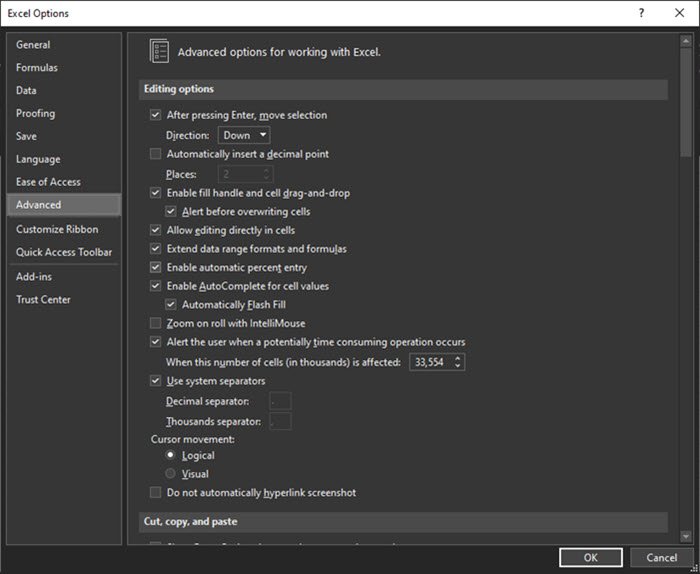
最初に行うことは、 Microsoft Excel(Microsoft Excel)を開き、 [ファイル](File) >[オプション](Options) >[詳細(Advanced)]に移動することです。そこから、下にスクロールして[表示](Display)セクションを見つけ、その下にある[ハードウェアグラフィックアクセラレーションを無効(Disable hardware graphics acceleration)にする]ボックスを選択します。
最後に、ウィンドウの下部にある[ OK(OK) ]をクリックして、正常に機能しているかどうかを確認します。
読む(Read):MicrosoftExcelのヒントとコツ(Microsoft Excel Tips and Tricks)。
2] Excel(Set Excel)ファイルの関連付けをデフォルトに設定します
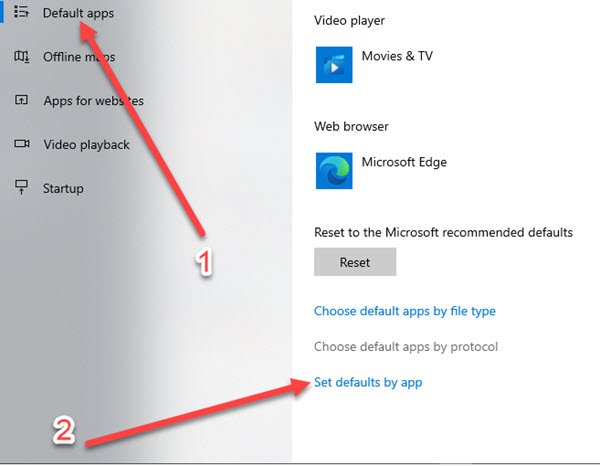
ファイルの関連付けをリセットすることは難しくないので、これを簡単に行う方法を見てみましょう。
OK、Windowsキー(Windows key)+ Iを(I)クリックして設定(Settings)領域を起動する必要があります。
設定(Settings)アプリが起動して実行されたら、メニューから[アプリ]を選択し、[(Apps)デフォルトのアプリ(Default Apps)] >[アプリごとにデフォルトを設定(Set defaults by app)]に移動します。そこから、Excelをクリックして、関連付けを決定します。
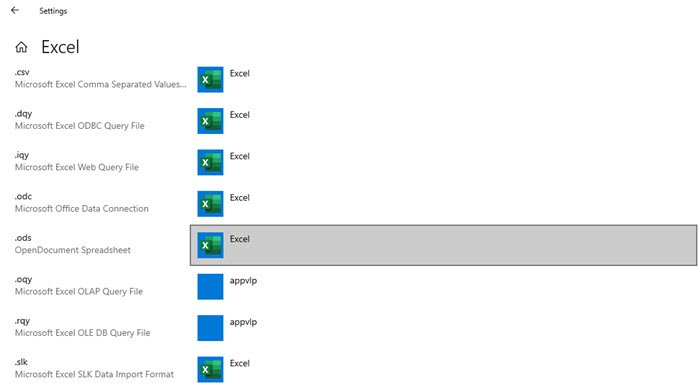
これで、プログラムを検索しようとしている検索プロセスが表示されます。リストにExcelが表示されたら、それを選択し、[このプログラムのデフォルトを選択]をクリックします。(Choose)
そこから、関連付け画面が表示されますので、表示されたら、[すべて選択(Select All)] >[保存(Save)] >[ OK ]をクリックしてください。これで完了です。
読む(Read):Excelを使用して簡単な平面図を設計する方法。(How to use Excel to design simple Floor Plans.)
3]DDEを無視する
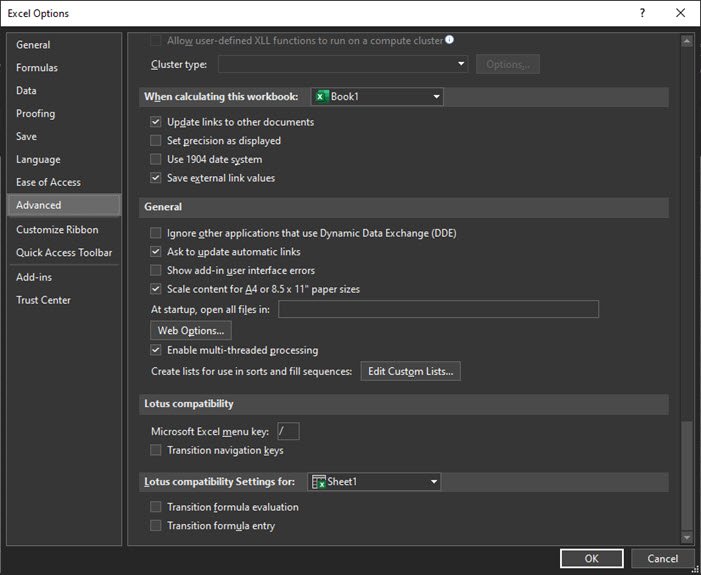
私たちの経験から、 DynamicDataExchange(Dynamic Data Exchange)を使用するアプリケーションを無視する機能がオンになっている可能性があります。少なくとも私たちの観点からは、それをオフにするのが最善の選択肢です。では、どうすればそれを実行できるでしょうか。
それについて話す前に、 DDE(DDE)の機能は、ユーザーがダブルクリックを開始するとプログラムにメッセージを送信することであることを指摘しておく必要があります。メッセージはファイルを開くように指示しているため、これを無視すると問題が発生します。
この問題を解決するには、 Excel(Excel)を開き、 [ファイル(File)] >[オプション(Options)] >[詳細(Advanced)設定] >[一般(General)]に移動し、 [動的データ交換(DDE )を使用する他のアプリケーションを無視する(Ignore other applications that use Dynamic Data Exchange)]というセクションを見つけて、チェックボックスをオフにします。[ OK ]ボタンをクリックして、タスクを完了します。
4]MicrosoftOfficeを修復する
他のすべてのオプションが失敗した場合は、MicrosoftOfficeを修復することをお勧めします。コントロールパネル(Control Panel)に戻り、[プログラム] > [プログラムの(Programs)アンインストール(Uninstall Programs)] >[ Microsoft Office ]を選択し、[変更(Change)]をクリックする必要があります。最後に、[オンライン修復]を選択し、[(Online Repair)修復(Repair)]をクリックして完了し、タスクが完了するのを待ちます。
ここで何か役に立ったかどうか教えてください。
Related posts
Microsoft ExcelでHLOOKUP functionを使用する方法
Microsoft ExcelのURLsからドメイン名を抽出する方法
Microsoft Excelはあなたの情報を回復しようとしています
Microsoft Excel worksheetにTrendlineを追加する方法
MID and MIDB functionの使用方法Microsoft Excel
Microsoft Excel Windows 10で実行されているときにHigh CPU usageを引き起こします
MATCH function Microsoft Excelの使い方
データの取得を修正しました。数秒待ってから、Excelでエラーを切り取るかコピーしてみてください
Microsoft Excel で封筒に印刷する方法
Fix Microsoft Excel開くBlank windowを開く
Microsoft Excelで、セルから値を削除し、数式は保持する方法
書評-MicrosoftExcel2010ステップバイステップ
Microsoft ExcelでTimeを追加または合計する方法
3 Ways Excel File Password Protectへ
Microsoft Excel のキーボード ショートカット ベスト 40
ExcelでPercentile.Exc functionを使用する方法
Excel、Word or PowerPointは最後に開始できませんでした
ExcelでNETWORKDAYS functionの使用方法
Microsoft Excel でボックス プロットを作成する方法
Fix ExcelがOLE actionを完了するために別のアプリケーションを待っています
